如何修复WordPress修订版本不显示问题
您的 WordPress帖子修订未显示?您的 WordPress 修订选项是否突然变得不可见或被禁用?
为了解决这个问题,WordPress 提供了WordPress 帖子修订 功能,每次您保存草稿或更新已发布的帖子时,该功能都可以自动创建内容快照。此内置系统允许网站管理员和内容创建者:
- 跟踪内容随时间发生的更改
- 恢复帖子的先前版本
- 恢复意外删除的内容
- 通过维护全面的编辑历史记录来更有效地协作
每次修订都会记录帖子在特定时刻的完整状态,包括文本、格式和元数据。每次您保存草稿或更新已发布的帖子时,WordPress 都会自动创建新的修订。此功能可确保不会因意外删除或不必要的编辑而永久丢失有价值的工作,从而让内容创建者、博主和网站管理员安心。
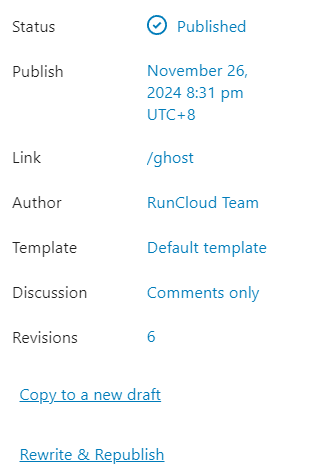 如何修复WordPress修订版本不显示问题 4
如何修复WordPress修订版本不显示问题 4 在本指南中,我们将讨论如何修复WordPress修订版本不显示问题,并重点关注为什么此功能可能会突然变得不可见。
推荐:[最新版]WP Speed of Light Pro插件WordPress速度优化插件
为什么WordPress修订版本没有显示
WordPress 修订是一项强大的功能,旨在跟踪内容更改,但各种技术和配置问题可能会中断其功能。让我们看看 WordPress 修订不起作用的几个原因:
- 修订限制设置:WordPress 对存储的修订数量有默认限制。如果此限制设置得太低或禁用,则可能会出现较少的修订(或根本没有)。
- 插件干扰:一些修改后期编辑或数据库交互的插件可能会破坏修订跟踪机制。
- 主题兼容性问题:自定义主题可能会无意中修改与帖子修订相关的 WordPress 核心功能。
- 数据库配置:不正确的数据库设置或优化插件可能会抑制修订存储。
- 用户角色权限:某些用户角色可能会限制查看帖子修订的权限。
从 wp-config 启用帖子修订
您可以采取措施来排除 WordPress 网站中的 WordPress 修订设置故障。
您的 WordPress 网站中的 WordPress 修订设置可能已禁用。您可以通过编辑服务器的“WP_POST_REVISIONS”环境变量轻松启用帖子修订。为此,您可以将以下代码添加到您的wp-config.php文件中:
define('WP_POST_REVISIONS', 10); // Limits revisions to 10
// Or for unlimited revisions
define('WP_POST_REVISIONS', true);
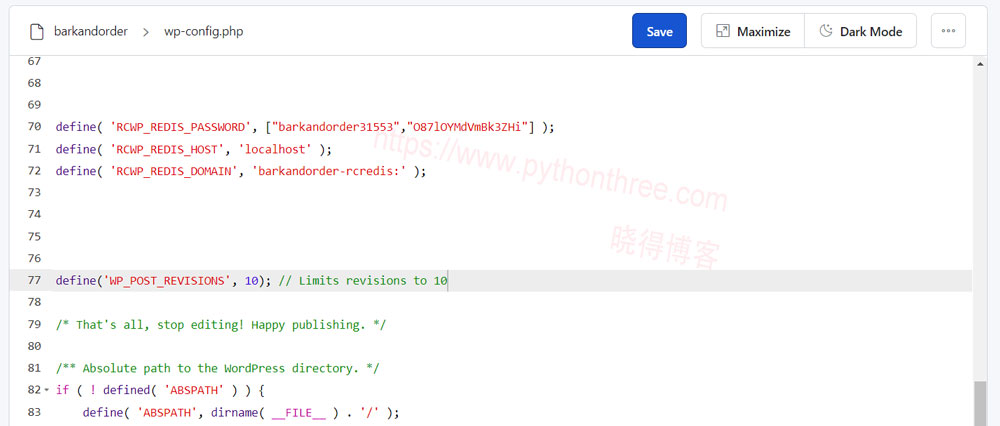 如何修复WordPress修订版本不显示问题 5
如何修复WordPress修订版本不显示问题 5 此方法允许直接在 WordPress 配置文件中对修订跟踪进行微调控制。将代码放在“就这样,停止编辑!”行之前并保存。保存文件后,每当您进行编辑时,新的修订都会保存在您的 WordPress 网站中。
建议:如何修复WordPress后台响应速度慢
启用自定义帖子类型的修订
WordPress 中的自定义帖子类型需要特定配置才能启用修订跟踪。此过程可确保您的自定义内容类型保持与标准 WordPress 帖子相同的版本控制功能。
1、注册带有修订的自定义帖子类型
创建自定义帖子类型时,在注册期间将“revisions”添加到“supports”参数:
register_post_type('your_cpt_name', array(
'supports' => array('title', 'editor', 'revisions'),
'public' => true,
'label' => 'Custom Post Type Name'
));
2、高级自定义字段 (ACF) 集成
WordPress 中的自定义帖子类型通常需要特定配置才能启用修订跟踪。使用自定义帖子类型 UI 或高级自定义字段 (ACF) 等插件时,您必须在帖子类型注册期间明确添加修订支持。使用以下代码片段来启用帖子修订:
add_filter('acf/settings/save_json', 'my_acf_json_save_point');
function my_acf_json_save_point($path) {
return get_stylesheet_directory() . '/acf-json';
}
通过配置这些设置,您可以在自定义帖子类型中启用修订,从而允许您保持与标准 WordPress 帖子相同的修订跟踪功能。
建议:隐藏WordPress后台登陆地址WPS Hide Login插件教程
限制帖子修改以获得更好的性能
WordPress 修订会随着时间的推移消耗数据库存储空间,从而可能影响网站性能。如果您运营一个包含大量修订的大型网站,您的数据库可能会变得臃肿和缓慢。网站所有者可以通过实施战略修订限制来保持最佳数据库效率,同时保留关键内容版本历史记录。
主动管理帖子修订有助于保持网站速度、减少存储需求并确保简化的内容管理体验。网站管理员应定期检查和优化修订设置,以平衡内容跟踪需求和系统性能。
为什么不再建议禁用修订
现代网络基础设施已经极大地改变了禁用 WordPress 帖子修订以优化性能的观点。曾经被认为是最佳实践的做法现在被认为是不必要的妥协。
先进的托管技术和缓存机制有效地消除了之前的性能问题。网站管理员现在认识到版本跟踪的价值远大于边际资源节省。
网络级 CDN 和应用程序级缓存解决方案(例如 Redis 和 Memcached)可大幅减少数据库查询负载。此外,现代数据库系统还实现了复杂的查询缓存机制,可最大限度地降低性能开销。
与网站总资源相比,WordPress 修订消耗的数据库存储空间微不足道。现代托管环境以卓越的效率和可扩展性处理数据库开销。此外,磁盘存储成本大幅下降,使内容保存比潜在的数据丢失更经济。与其他网站操作相比,修订跟踪所需的最少计算资源微不足道。
建议:24个SEO优化工具提高外贸网站Google排名
总结
在本文中,我们晓得博客为你解释如何修复WordPress修订版本不显示的问题,讨论了管理 WordPress 修订的步骤,涵盖了从故障排除缺失版本到为什么修订跟踪尽管对性能影响很小但仍被认为有用的所有内容。通过了解修订跟踪、配置方法和最佳实践,您可以在确保网站效率的同时保持强大的内容版本控制。
常见问题
如何删除 WordPress 中的旧版本?
您可以使用数据库优化插件(例如 WP-Optimize)或通过 phpMyAdmin 运行 SQL 查询从 wp_posts 表中删除较旧的条目,从而手动删除修订版。
WordPress 保留多少个修订版本?
WordPress 默认保留无限的帖子修改,但您可以通过在 wp-config.php 文件中添加代码片段将其限制为特定数量(例如 10)。
如何减少 WordPress 中的修订次数?
添加一个简单的代码片段来wp-config.php限制修订的次数,例如define('WP_POST_REVISIONS', 5); 仅保留最近的五次修订。
如何查看 WordPress 中的所有修订版本?
打开帖子编辑器,点击右上角的“修订”按钮。此按钮会并排显示帖子的不同版本。
如何优化和清理 WordPress 中的所有帖子修订?
使用数据库优化插件(如 WP-Optimize 或 Advanced Database Cleaner)删除不必要的帖子修订并提高整体数据库性能。
如何关闭 WordPress 中的自动保存和修订?
disableautosave:true 您可以通过在主题文件中添加来禁用自动保存,并通过 在中functions.php添加来将修订限制为 0 。define('WP_POST_REVISIONS', false);wp-config.php
推荐:AffiliateWP插件教程WordPress联盟营销插件使用